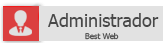[Tutorial] Borda personalizada em avatar
Página 1 de 1 • Compartilhe
| Borda Personalizada em Avatar |
A borda é frequentemente utilizada em trabalhos gráficos, no entanto, neste tutorial iremos aprender a como dar uma personalizada bacana, do mesmo estilo do avatar que o membro mocci utiliza.
--> Tutorias gráficos <--
Borda Personalizada em Avatar
Borda Personalizada em Avatar
![[Tutorial] Borda personalizada em avatar 2tYNykM](https://i.imgur.com/2tYNykM.png) | Requerimentos |
1º - Elaboração:
Crie um novo arquivo em seu Photo Shop:
![[Tutorial] Borda personalizada em avatar 3g7AfPM](https://i.imgur.com/3g7AfPM.png)
Lembrando de que nesse tutorial iremos utilizar as dimensões 160 x 180, como ilustrado à cima!
Após ter criado, iremos elaborar o formato, e para isso selecione a ferramenta Pilígono:
![[Tutorial] Borda personalizada em avatar 5ryoMjN](https://i.imgur.com/5ryoMjN.png)
Basta selecionar nas ferramentas, como ilustrado à cima, e não se esqueça de deixar o lados em 6:
![[Tutorial] Borda personalizada em avatar N0JZ64l](https://i.imgur.com/N0JZ64l.png)
Após ter ajustado como listado acima, crie seu Polígono como segue abaixo:
![[Tutorial] Borda personalizada em avatar DAO55nx](https://i.imgur.com/dAO55nx.png)
A cor do Polígono pode ser qualquer uma, no entanto eu estarei utilizando esta vermelha, mas fique a vontade para fazer como quiser, até mesmo o formato pode ser qualquer um, pois o que importa é a borda, que iremos aprender a elaborar no passo 2.
2º - Adicionando Efeito de Borda:
Após ter criado o Polígono, iremos adicionar a borda em seu todo, para isso dê um duplo clique na camada do Polígono, como segue abaixo:
![[Tutorial] Borda personalizada em avatar 3De50IE](https://i.imgur.com/3De50IE.png)
Como podem ver, iremos mexer com os seguintes efeitos:
- Traçado
- Brilho Interno
Iniciamos com o Traçado:
![[Tutorial] Borda personalizada em avatar CUfl7Xf](https://i.imgur.com/CUfl7Xf.png)
![[Tutorial] Borda personalizada em avatar 6o3DeyP](https://i.imgur.com/6o3DeyP.gif) |
![[Tutorial] Borda personalizada em avatar NhOA5Z4](https://i.imgur.com/nhOA5Z4.gif) |
![[Tutorial] Borda personalizada em avatar LJ9DeVg](https://i.imgur.com/LJ9DeVg.gif) |
![[Tutorial] Borda personalizada em avatar DI22cVW](https://i.imgur.com/dI22cVW.gif) |
![[Tutorial] Borda personalizada em avatar Ds5QTmI](https://i.imgur.com/ds5QTmI.gif) |
![[Tutorial] Borda personalizada em avatar YqIoYsD](https://i.imgur.com/yqIoYsD.png) |
![[Tutorial] Borda personalizada em avatar Vc6G9ZP](https://i.imgur.com/vc6G9ZP.png)
1 - Cor #343434 Localização 0%.
2 - Cor #c0c0c0 Localização 19%.
3 - Cor #343434 Localização 41%.
4 - Cor #c0c0c0 Localização 63%.
5 - Cor #343434 Localização 100%.
![[Tutorial] Borda personalizada em avatar GfL7UF6](https://i.imgur.com/GfL7UF6.png) |
![[Tutorial] Borda personalizada em avatar VgbmMRw](https://i.imgur.com/VgbmMRw.png) |
Após adicionar todos esses efeitos, siga o próximo passo, Brilho Interno:
![[Tutorial] Borda personalizada em avatar Zo0eeIo](https://i.imgur.com/Zo0eeIo.png)
![[Tutorial] Borda personalizada em avatar 6o3DeyP](https://i.imgur.com/6o3DeyP.gif) |
![[Tutorial] Borda personalizada em avatar NhOA5Z4](https://i.imgur.com/nhOA5Z4.gif) |
![[Tutorial] Borda personalizada em avatar LJ9DeVg](https://i.imgur.com/LJ9DeVg.gif) |
![[Tutorial] Borda personalizada em avatar DI22cVW](https://i.imgur.com/dI22cVW.gif) |
![[Tutorial] Borda personalizada em avatar Ds5QTmI](https://i.imgur.com/ds5QTmI.gif) |
![[Tutorial] Borda personalizada em avatar YqIoYsD](https://i.imgur.com/yqIoYsD.png) |
![[Tutorial] Borda personalizada em avatar GfL7UF6](https://i.imgur.com/GfL7UF6.png) |
![[Tutorial] Borda personalizada em avatar VgbmMRw](https://i.imgur.com/VgbmMRw.png) |
Todos os efeitos adicionados, o resultado será este:
![[Tutorial] Borda personalizada em avatar KVQ30aa](https://i.imgur.com/kVQ30aa.png)
bom é isso, para dar um toque de avatar vou adicionar uma imagem para dar um destaque no trabalho!
![[Tutorial] Borda personalizada em avatar C20lIOj](https://i.imgur.com/C20lIOj.png)
Tópicos semelhantes
Cria uma conta ou logue para postar uma mensagem.
Você precisa ser um membro, para poder postar uma resposta.
Página 1 de 1
Permissões neste sub-fórum
Não podes responder a tópicos|
|
|
![[Tutorial] Borda personalizada em avatar L818BqA](https://2img.net/h/i.imgur.com/l818BqA.png)
 Início
Início


![[Tutorial] Borda personalizada em avatar Empty](https://2img.net/i/empty.gif)